AzPainter2を使おう〜HOMEへ > Web素材作成 > 型紙吹きつけ文字
型紙吹きつけ文字
型紙を置いた上からスプレーで絵具を吹きつけたようなロゴです。
スプレーツールで描画していくと、少しずつ文字が見えてくるのが楽しい作り方です。
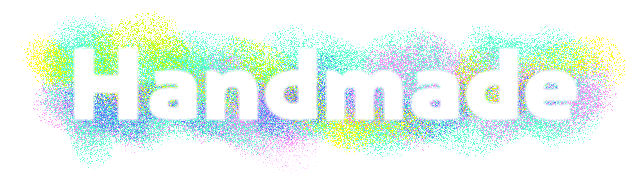
背景と同じ色で文字を描画する
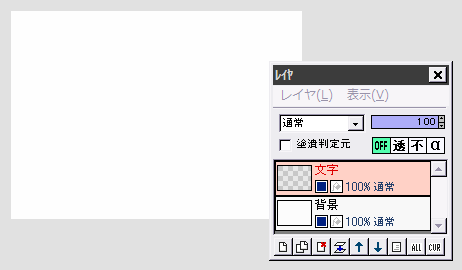
適当なサイズで新規作成したら、全体を背景にしたい色で塗りつぶします。
(Webサイトの背景色と合わせるなど)
上にレイヤを追加して、「文字」とします。
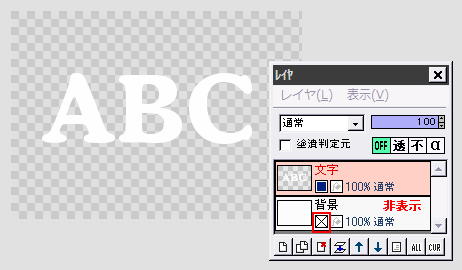
下の背景レイヤを一旦非表示にします。
上の文字レイヤにテキストツールで、背景と同じ色で文字を描画します。
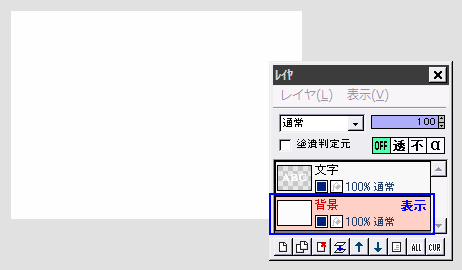
下の背景レイヤを選択して、再び表示させます。
背景と文字が同じ色なので、描画した文字が読めなくなりますが・・・
スプレーツールで文字の上に点を吹きつける
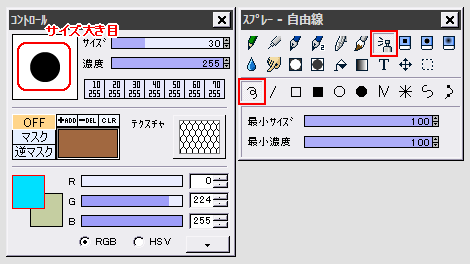
ツールをスプレーの自由線に、サイズは大き目にします。
文字の色とは違う色を描画色にします。
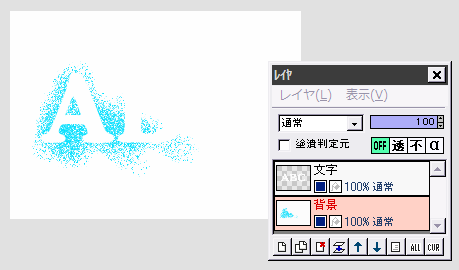
下の背景レイヤで適当にドラッグすると・・・少しずつ文字が見えてきました!
実際に型紙の上から吹き付けている感じですね。
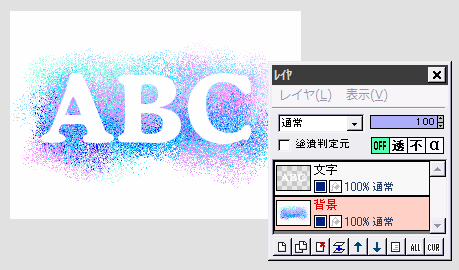
適当に描画色を変えると、カラフルで楽しいロゴになります。
文字が読める程度に見えてきたら、ひとまず完成ですが・・・
綺麗に仕上げるためには
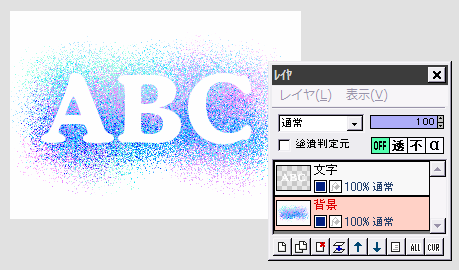
下の背景レイヤに、「フィルタ」⇒「拡散」を適量実行すると、スプレーした点々が自然に混じり合います。
← 範囲30で「拡散」を実行した状態です。
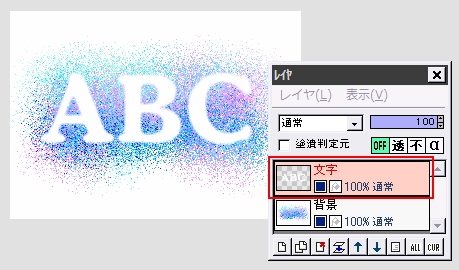
上の文字レイヤに、「フィルタ」⇒「ぼかし」⇒「ぼかし」を初期設定のまま実行すると、文字の境界がわずかにぼやけて、型紙の縁からスプレーの点が少し入り込んだような感じが出ます。
お好みでどうぞ。
| レイヤ機能 | 手塗り文字 | ネオン文字 | ハーフトーン文字 |